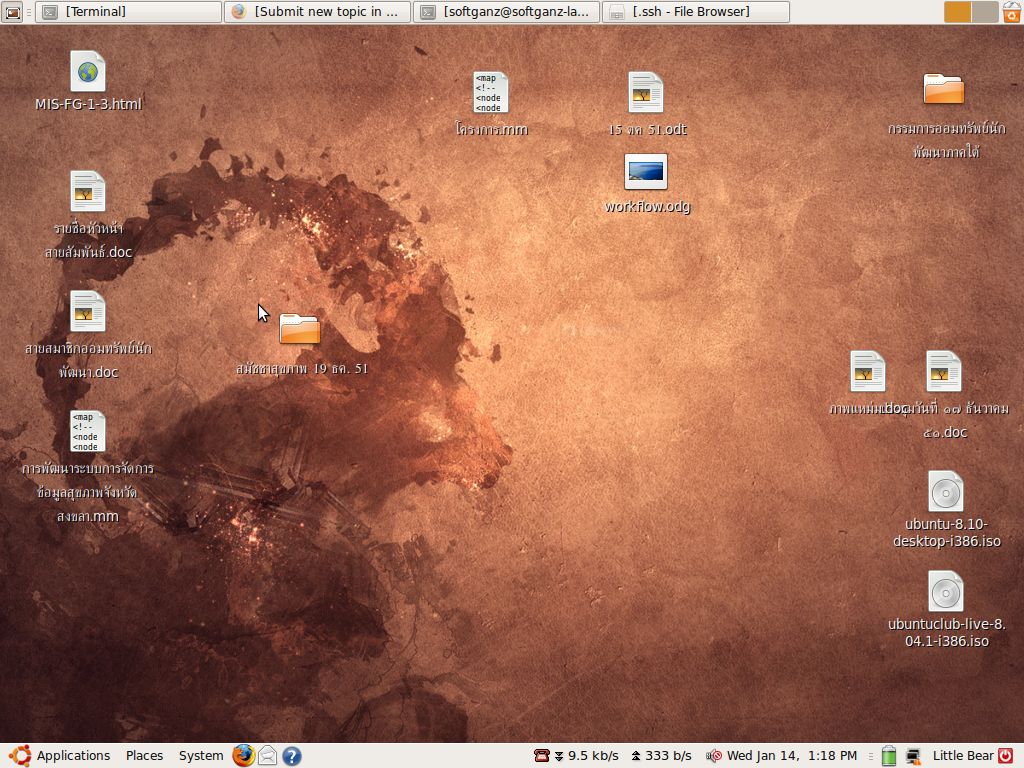Topic List
ปัญหาที่เกิดขึ้นคือ ปุ่มตัวเลข (Numberic keypad) ทั้งชุด (ด้านขวาสุด) ไม่ยอมทำงาน ลองกดแล้วบางปุ่มมีลักษณะเหมือนกับการคลิกเมาส์ขวา
อาการแปลก ๆ น่าจะเกิดจากเจ้าตัวเล็กเอามือกดไปบนคีย์บอร์ดไม่รู้ว่าเป็นปุ่มอะไร มั่วไปหมด ก็ยังคิดไม่ออกว่าเกิดอะไรขึ้น นึกว่าคีย์บอร์ดจะเจ๊งเสียแล้ว
ก่อนอื่นก็หาทางทดสอบคีย์บอร์ดก่อน ลองเอาแผ่น Ubuntu Live CD มาลองเปิดเครื่องดู ทดสอบ Numeric keypad ก็ทำงานเป็นปกติด
อย่างนี้ต้องเกิดอะไรบางอย่างกับ Ubuntu เสียแล้ว
นึกว่า Xorg เพืี้ยน ก็เลย run - > sudo dpkg-reconfigure -phigh xserver-xorg ก็ยังไม่หาย
ค้นหาในเน็ต เขาให้กดปุ่ม SHIFT-NUMLOCK หรือ CTRL-SHIFT-NUMLOCK ปรากฏว่าอาการหายเป็นปลิดทิ้ง
หรือจะเข้าไปใน System / Preference / Keyboard เลือกแท็บ Mouse Keys แล้วติ๊ก Pointer can be controlled using the keypad ออก (หากมันยังไม่ถูกติ๊ก ก็ติ๊กมัน แล้วก็ติ๊กออกเสีย) ก็ได้เหมือนกัน
หลังจากที่ตัดสินใจปรับ CMS ที่เขียนอยู่ไปวิ่งบน PHP5 ก็ไม่นึกว่าจะต้องกลับมาทดสอบ CMS กับ PHP4+MySql3 อีกแล้ว แต่หลังจากที่ยังคงมีเว็บที่ดูแลอยู่อีก 3 เว็บยังคงทำงานอยู่บน PHP4 และไม่มีแนวโน้มว่าเขาจะปรับเวอร์ชั่นของ PHP ให้ (หรือเขาจะปรับให้แต่คิดเงินอีกหลายพัน) ก็เลยต้องกลับมาปรับแก้โปรแกรมใหม่ (ซึ่งจริง ๆ ก็คงไม่มากนัก แต่ต้องตรวจสอบใหม่ทั้งระบบ)
พยายามติดตั้ง Apache2+PHP4+MySql3 แต่ติดปัญหาตอนติดตั้ง PHP4
เลยติดตั้ง Lighttpd+php4+MySql5 แทน
ติดตั้ง Lighttpd โดย
sudo apt-get install lighttpd lighttpd-doc
ติดตั้ง php4-cgi
sudo apt-get install php4-cgi
sudo apt-get install php4-mysqlเปิดใช้งาน cgi
sudo lighty-enable-mod cgi
แก้ไขไฟล์ /etc/lighttpd/conf-enabled/10-cgi.conf โดยเอาเครื่องหมาย # หน้า cgi.assign ออกให้หมด
หากใน sources list ไม่มี php4-cgi ก็ให้เพิ่ม sources นี้ใน /etc/apt/sources.list ซึ่งได้มาจาก http://www.dotdeb.org/mirrors/
deb http://mirror.oeg.com.au/packages.dotdeb.org stable all
deb-src http://mirror.oeg.com.au/packages.dotdeb.org stable all
และอาจจะต้องติดตั้ง libzzip-0-12 ก่อน
ข้อมูลอ้างอิง
- Lighttpd Webserver Installation in Debian
- Setting up PHP with Lighttpd
- Running both PHP4 and PHP5
- Php5 y php4 también conviven en mi ubuntu
- Lighttpd FasCGI PHP, MySQL chroot jail installation under Debian Linux
- Install MySQL Server 4.1 on Ubuntu
- หรืออาจะใช้ Cherokee Web Server ซึ่งมีรายละเอียดการติดตั้งที่ How to Forge ยังไม่ได้ลอง แต่ขอเก็บไว้ก่อน
- The Perfect Server - Ubuntu Intrepid Ibex (Ubuntu 8.10)
- Setting up PHP with Lighttpd
ปล. อาจจะมั่ว ๆ ไปนิด วันหลังจะมาเรียบเรียงใหม่อีกทีนะครับ <!-- อย่างแรกคือ ติดตั้ง apache2 ก่อน
sudo apt-get install apache2
ต่อมาติดตั้ง php4-cgi
sudo apt-get install php4-cgi
php จะถูกติดตั้งไว้ที่ ในชื่อ php-cgi -->
ช่วงนี้เริ่มมีงานที่เกี่ยวกับการตัดต่อวีดิโอบ่อยขึ้น แต่ยังคงเป็นงานที่ไม่ซับซ้อน เพียงแต่ตัดตอน แล้วนำมาต่อกัน ก็ต้องหา software มาช่วยในการตัดต่อ ลองดูมาหลายตัวแล้ว
เลยนำมาเก็บไว้ก่อน ไว้ค่อยรีวิววันหลัง
ตอน update kernel ครั้งก่อน ทำให้ Virtualbox ค้าง ขึ้นข้อความ Spawing.... แล้วก็ไม่ไปไหนเลย
แก้ไขด้วยคำสั่ง
sudo /etc/init.d/vboxdrv setup
แล้วก็รออีกเช่นกัน
วันนี้ตัดสินใจ upgrade Ubuntu 8.04.1 เป็น 8.10
คำสั่ง
sudo update-manager -d
แล้วก็คอย zzzzzzzzzzzzzzzzzzzzzzzzzzz
Update :
8.30am Upgrading complete on morning of next day.
วันนี้ซื้อฮาร์ดดิสก์ใหม่ 500 GB เพื่อมาลง Ubuntu โดยเฉพาะ สืบเนื่องจากตัวเก่า (80 GB) มันเริ่มจะเต็มแล้ว ทั้งโปรแกรม ทั้งข้อมูล เลยถือโอกาสเปลี่ยนตัวใหม่เสียเลย
ตอนนี้ติดตั้ง Ubuntu (Pirate Edition) เรียบร้อยแล้ว ต่อเน็ตได้แล้ว กำลัง Update อยู่
แล้วคงต้องเริ่มทยอยติดตั้ง software สำหรับใช้งานต่อไป
ยังวางแผนเรื่องการแบ่ง partition ว่าจะแบ่งอย่างไรดี ตอนนี้ลองแบ่งให้ / จำนวน 300 GB /home 195 GB /swap 5 GB ไม่รู้ว่าทำถูกต้องหรือเปล่า (ขอค้นหาข้อมูลเพิ่มเติมสักหน่อย ว่าคนอื่นเขาแบ่ง partition กันอย่างไร)
10pm หลังจากค้นหาการแบ่ง partition และสำรวจข้อมูลตนเอง จึงขอแบ่งดังนี้
Mount point Used New Size
/ 1GB 10GB
/home 54GB 400GB
/httpdocs 7GB 50GB
/tmp - 10GB
/usr 3GB 10GB
/var 1GB 10GB
/swap 2GB 2GB
2am กว่าจะไล่ลงโปรแกรมที่ต้องใช้งาน และ copy ไฟล์ พร้อมทดสอบใช้งานจริง..
Start upgrade from Ubuntu 8.04 to 8.10 tonight.
Take time 13 hours.
Starting and go to bed.....
Update
9am Wake up , disconnect , start again.
ผมใช้งาน Sierra Wireless AirCard 580 มาสัก 2 ปีได้แล้ว ช่วงแรกก็ใช้งานบน WindowsXP มาตลอด แต่ตอนนี้ได้เลิกใช้ Windows เปลี่ยนมาใช้ Ubuntu Linux เต็มตัวได้หลายเดือนแล้ว
ได้ setup Sierra Wireless AirCard 580 ให้ใช้งานเมื่อหลายเดือนที่แล้วด้วย Sprint Sierra 580 EVDO Card & Linux
เมื่อ July 08, 2008 ได้อ่านเจอบทความ AirCard Solomon SEGM 520 EDGE - Ubuntu Review เลยทดลองทำตามดู ตอนนั้นก็ทำไม่ผ่าน และได้ทิ้งไว้หลายวัน
วันนี้ได้ลองดูใหม่อีกที มีการเปลี่ยนแปลงเล็กน้อยตามขั้นตอนนี้
Hardware :
ผมติดตั้ง Sierra Wireless AirCard 580 ซึ่งเป็น PCMCIA Card โดยนำมาใช้งานบนเครื่อง Desktop จึงต้องซื้อ card PCI2PCMCIA มาเสียบเข้ากับ PCI Slot แล้วจึงนำ Sierra Wireless AirCard 580 มาเสียบอีกที
OS :
Ubuntu Hardy 8.04.1 Linux เคยติดตั้งตอน Ubuntu 7.10 ก็ใช้งานได้เหมือนกัน
วิธีการติดตั้ง มี 2 แบบ คือ
การติดตั้งแบบที่ 1 (อ้างอิงจาก http://dryicezero.blogspot.com/2005/12/sprint-sierra-580-evdo-card-linux.html)
เริ่มติดตั้ง
- เสียบ Sierra Wireless AirCard 580
- พิมพ์คำสั่ง
#sudo modprobe usbserial vendor=0x1199 product=0x0112
#sudo mknod /dev/ttyUSB3 c 188 0
- สร้างไฟล์ /etc/ppp/peers/cdma โดยให้มีข้อความดังนี้
lcp-echo-interval 0 -detach ttyUSB3 115200 debug noauth defaultroute usepeerdns user evdo@catevdo.com show-password crtscts connect '/usr/sbin/chat -v -t3 -f /etc/ppp/peers/cdma_chat'
สร้างไฟล์ /etc/ppp/peers/cdma_chat โดยให้มีข้อความดังนี้
'' 'AT' 'OK' 'ATE0V1&F&D2&C1&C2S0=0' 'OK' 'ATE0V1' 'OK' 'ATS7=60' 'OK' 'ATDT#777'
เครื่องหมาย ' ที่เห็นทั้งหมดนั้น เป็นเครื่องหมายคำพูขีดเดียวนะครับ (ผมไม่รู้ว่าอ่านว่าอะไร)
- วิธีเรียกใช้งานคือ
#sudo pppd call cdma
ผลที่ได้จะออกมาประมาณนี้
Serial connection established. using channel 14 Using interface ppp0 Connect: ppp0 <--> /dev/ttyUSB3 sent [LCP ConfReq id=0x1 <asyncmap 0x0> <magic 0xae329712> <pcomp> <accomp>] rcvd [LCP ConfReq id=0x0 <mru 1500> <asyncmap 0x0> <auth chap MD5> <magic 0xcde5e619> <pcomp> <accomp>] sent [LCP ConfAck id=0x0 <mru 1500> <asyncmap 0x0> <auth chap MD5> <magic 0xcde5e619> <pcomp> <accomp>] rcvd [LCP ConfAck id=0x1 <asyncmap 0x0> <magic 0xae329712> <pcomp> <accomp>] rcvd [CHAP Challenge id=0x1 <21a1b50b81715df33028912ac3dc8e3d>, name = "PDSN-SNI"] sent [CHAP Response id=0x1 <f77154c0d15d2eea846ce3a41fb2a35d>, name = "evdo@catevdo.com"] rcvd [CHAP Success id=0x1 "Welcome to PDSN-SNI."] CHAP authentication succeeded: Welcome to PDSN-SNI. CHAP authentication succeeded sent [CCP ConfReq id=0x1 <deflate 15> <deflate(old#) 15> <bsd v1 15>] sent [IPCP ConfReq id=0x1 <compress VJ 0f 01> <addr 0.0.0.0> <ms-dns1 0.0.0.0> <ms-dns3 0.0.0.0>] rcvd [IPCP ConfReq id=0x0 <addr 10.99.131.230>] sent [IPCP ConfAck id=0x0 <addr 10.99.131.230>] rcvd [LCP ProtRej id=0x1 80 fd] Protocol-Reject for 'Compression Control Protocol' (0x80fd) received rcvd [IPCP ConfRej id=0x1 <compress VJ 0f 01>] sent [IPCP ConfReq id=0x2 <addr 0.0.0.0> <ms-dns1 0.0.0.0> <ms-dns3 0.0.0.0>] rcvd [IPCP ConfNak id=0x2 <addr 10.144.31.223> <ms-dns1 61.19.64.19> <ms-dns3 61.19.245.246>] sent [IPCP ConfReq id=0x3 <addr 10.144.31.223> <ms-dns1 61.19.64.19> <ms-dns3 61.19.245.246>] rcvd [IPCP ConfAck id=0x3 <addr 10.144.31.223> <ms-dns1 61.19.64.19> <ms-dns3 61.19.245.246>] Cannot determine ethernet address for proxy ARP local IP address 10.144.31.223 remote IP address 10.99.131.230 primary DNS address 61.19.64.19 secondary DNS address 61.19.245.246 Script /etc/ppp/ip-up started (pid 10807) Script /etc/ppp/ip-up finished (pid 10807), status = 0x0
Make AirCard button on panel
- Right click on panel -> Add to panel
- Select Custom Application Launcher
- Command : xterm -T "Connect to CDMA" -e sudo pppd call cdma
Thank you Ernest for your article at Sprint Sierra 580 EVDO Card & Linux
การติดตั้งแบบที่ 2 (อ้างอิงจากวิธีการของคุณ sunbackjesus)
เริ่มติดตั้ง
- เสียบ Sierra Wireless AirCard 580
เปิด Terminal พิมพ์
#sudo wvdialconf /etc/wvdial.conf
จะเป็นการค้นหา aircard และสร้าง config file ไว้ที่ /etc/wvdial.conf เมื่อค้นหาเรียบร้อยก็จะเจอ modem โดยของผมจะอยู่ที่ /dev/ttyUSB0 ซึ่งอาจจะแตกต่างกันในแต่ละเครื่อง
เข้าไปแก้ไขค่าบางอย่างโดยพิมพ์คำสั่งใน Terminal
sudo gedit /etc/wvdial.conf
ข้อความในไฟล์ wvdial.conf จะเป็นประมาณนี้
[Dialer Defaults] Init2 = ATQ0 V1 E1 S0=0 &C1 &D2 +FCLASS=0 Modem Type = Analog Modem ; Phone = <Target Phone Number> ISDN = 0 ; Username = <Your Login Name> Init1 = ATZ ; Password = <Your Password> Modem = /dev/ttyUSB0 Baud = 9600
แก้ค่าบางค่าให้เป็นประมาณนี้
[Dialer Defaults] Init1 = ATZ Init2 = ATQ0 V1 E1 S0=0 &C1 &D2 +FCLASS=0 Modem Type = Analog Modem Phone = <a class="hashtag" href="/tags/777">#777</a> ISDN = 0 Modem = /dev/ttyUSB0 Baud = 9600 Username = evdo@catevdo.com Password = cdmacat Stupid Mode = 1 New PPPD = yes
เซฟและปิด กลับมาที่ Terminal
- Dial ด้วยคำสั่ง
#sudo wvdial
ถ้าต่อได้สำเร็จก็จะขึ้นข้อความประมาณนี้
--> WvDial: Internet dialer version 1.60 --> Cannot get information for serial port. --> Initializing modem. --> Sending: ATZ ATZ OK --> Sending: ATQ0 V1 E1 S0=0 &C1 &D2 +FCLASS=0 ATQ0 V1 E1 S0=0 &C1 &D2 +FCLASS=0 OK --> Modem initialized. --> Sending: ATDT#777 --> Waiting for carrier. ATDT#777 CONNECT --> Carrier detected. Starting PPP immediately. --> Starting pppd at Thu Aug 21 13:43:34 2008 --> Pid of pppd: 10550 --> Using interface ppp0 --> pppd: ��[06][08]
�[06][08] --&gt; pppd: ��[06][08]�[06][08] --> pppd: ��[06][08]�[06][08] --&gt; pppd: ��[06][08]�[06][08] --> pppd: ��[06][08]�[06][08] --&gt; local IP address 10.144.63.215 --&gt; pppd: ��[06][08]�[06][08] --> remote IP address 10.99.131.230 --> pppd: ��[06][08]�[06][08] --&gt; primary DNS address 61.19.64.19 --&gt; pppd: ��[06][08]�[06][08] --> secondary DNS address 61.19.245.246 --> pppd: ��[06][08]`�[06][08]Make AirCard button on panel
- Right click on panel -> Add to panel
- Select Custom Application Launcher
- Command : xterm -T "Connect to CDMA" -e sudo wvdial
ขอขอบคุณ คุณ sunbackjesus ที่ได้เขียนบทความ AirCard Solomon SEGM 520 EDGE - Ubuntu Review ทำให้ผมได้วิธีการต่อเน็ตอีกแบบ ซึ่งอาจจะทำให้ผมมีไอเดียกับ CCU-660 (หากได้ซื้อ)
เรื่องคล้าย ๆ กัน
Server World - Build Network Server
This Site is the Note that I wrote when I established the Network Server connected Internet at Home. I wrote this Note in order to be able to Re-establish quickly if needed. This Documents are written about Configurations on Fedora 7 or CentOS 5 , Debian GNU/Linux 4.0 which are Kinds of Linux. I am happy if this Note would be usefull to you.
วิธีสำรองรายชื่อแพกเกจทั้งหมดก่อนติดตั้งใหม่
อาจมีบางครั้งที่เราจำเป็นต้องลง Ubuntu ใหม่ ไม่ว่าจะเป็น การอัพเกรดแบบ fresh install (ลงใหม่) หรือต้องการล้างเครื่อง แก้ไขปัญหาบางอย่าง แต่เพราะลง applications ไว้เยอะ จะสำรองรายชื่อแล้วติดตั้งใหม่อย่างไรดี